CPU-flaskhals kan ofta orsaka detta problem
- Se till att du säkerhetskopierar din dator innan du uppdaterar BIOS för att undvika förlust av data.
- Om du uppgraderar din dator, köp en CPU-kylare som kan hjälpa till att minska risken för överhettning.
- Ladda ner drivrutiner och BIOS-uppdateringsfiler från tillverkarens webbplats exklusivt.
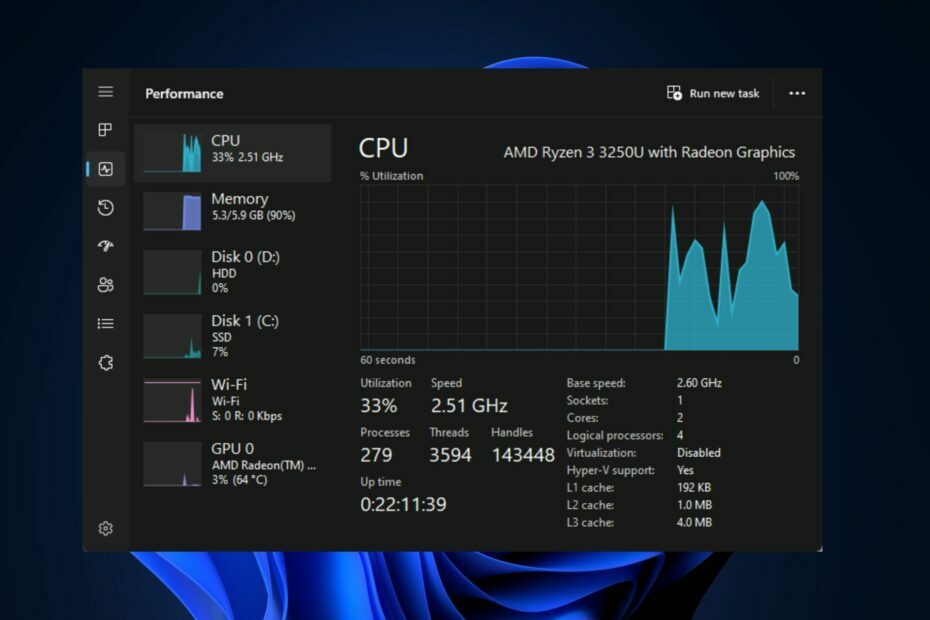
XINSTALLERA GENOM ATT KLICKA PÅ LADDA FILEN
Denna programvara kommer att hålla dina drivrutiner igång och därmed skydda dig från vanliga datorfel och maskinvarufel. Kontrollera alla dina drivrutiner nu i tre enkla steg:
- Ladda ner DriverFix (verifierad nedladdningsfil).
- Klick Starta skanning för att hitta alla problematiska drivrutiner.
- Klick Uppdatera drivrutiner för att få nya versioner och undvika systemfel.
- DriverFix har laddats ner av 0 läsare denna månad.
Om du gillar tungt spelande eller rendering behöver du en PC vetth en bra processor. Användare med en lägre kvalitet PC väljer ofta att uppgradera sin CPU för att förbättra prestandan. Några av våra läsare rapporterade dock låg FPS efter CPU-uppgradering.
Därför kommer vi att visa dig en lista med steg att tillämpa för att fixa låga FPS efter en CPU-uppgradering snabbt.
- Vad orsakar låg FPS efter en CPU-uppgradering?
- Hur kan jag fixa låga FPS efter CPU-uppgraderingen?
- 1. Aktivera XMP
- 2. Inaktivera spel-DVR
- 3. Uppdatera dina drivrutiner
- 4. Uppgradera ditt BIOS
- 5. Undvik överhettning eller GPU-gasreglage
Vad orsakar låg FPS efter en CPU-uppgradering?
Följande är några av orsakerna till låg FPS efter CPU-uppgradering:
- Inkompatibla drivrutiner – Efter att ha uppgraderat din dator måste du ladda ner lämplig uppsättning drivrutiner som är kompatibla med ditt operativsystem. Om du installerar drivrutiner som inte är kompatibla med den uppgraderade CPU: n kommer du sannolikt att uppleva låg FPS.
- CPU-flaskhals – Att uppgradera din dator kan leda till en CPU flaskhals. Detta inträffar när CPU: n inte är tillräckligt snabb för att bearbeta mängden data som används av den uppgraderade GPU: n. När detta händer kommer din CPU att flaskhalsa din GPU och minska prestandan.
- Föråldrade grafikdrivrutiner – Om du precis uppgraderat din PC, skulle drivrutinerna som tidigare installerats på systemet sannolikt vara föråldrade. Att köra spel på föråldrade grafikdrivrutiner kan leda till låga FPS.
- Spel DVR – Game DVR är en del av Xbox spelbar används för att spela in video i bakgrunden medan du spelar. Det är en väldigt snygg funktion som spelare använder för att fånga episka spelögonblick. Men den här funktionen kan också orsaka låg FPS efter att du har uppgraderat din CPU.
Oavsett orsakerna, låt oss utforska lösningarna nedan.
Hur kan jag fixa låga FPS efter CPU-uppgraderingen?
Om din dator upplever låg FPS efter att ha uppgraderat processorn, följ vart och ett av stegen nedan för att lösa felet:
1. Aktivera XMP
- tryck på Windows tangenten, klicka på Kraft ikonen och välj Omstart.
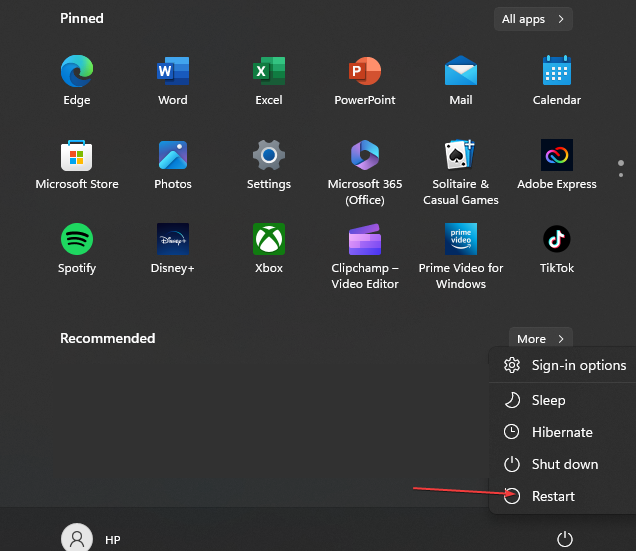
- Omedelbart din PC börjar starta, tryck på F2, Del, eller F10 tangenterna upprepade gånger tills du anger BIOS.
- När du är i BIOS, leta reda på XMP (Extreme Memory Profile) och klicka på fliken för att aktivera den.
Att aktivera XMP driver din hårdvara till sin fulla potential och säkerställer att du får bästa prestanda från din dator. När XMP är aktiverat kommer din dator att hantera tunga uppgifter som spel mer effektivt.
2. Inaktivera spel-DVR
- tryck på Windows tangenten + G att öppna Game Bar.
- Klicka på inställningar knappen på höger sida av Game Bar.
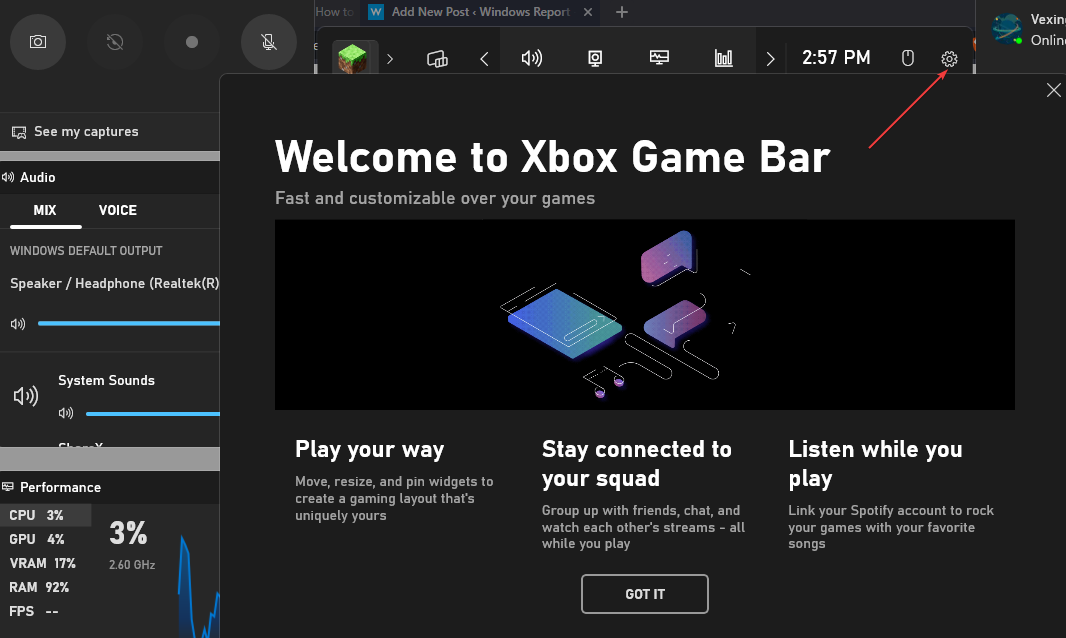
- I fönstret Inställningar klickar du på Fångande flik. Avmarkera kryssrutan bredvid Spela in i bakgrunden medan jag spelar spel.
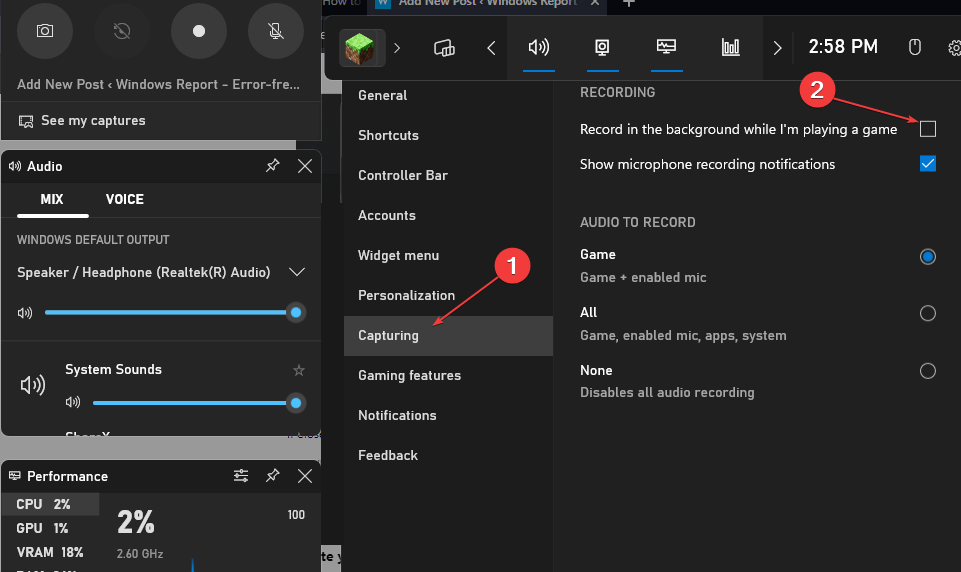
- Stäng appen Inställningar och starta om ditt spel för att se om FPS fortfarande är lågt.
Game DVR är en av de mest minneskrävande komponenterna i Xbox-spelfältet. Om DVR är aktiverad kan din dators prestanda sjunka på grund av den omfattande minnesanvändningen av funktionen.
Att inaktivera DVR är ett av de bästa sätten att lösa FPS-fall i Windows.
- Fix: Den komprimerade (zippade) mappen är ogiltig
- DistributedCOM 10005-fel: Vad är och hur man åtgärdar det
- Går Adobe After Effects långsamt? 5 sätt att snabba upp det
- rtf64x64.sys: Hur man fixar detta Blue Screen of Death-fel
3. Uppdatera dina drivrutiner
- tryck på Windows tangenten + S, Skriv in Enhetshanteraren och slå Stiga på.
- I den Enhetshanteraren fönstret, lokalisera Displayadapter högerklicka på grafik enheteh och välj Uppdatera drivrutinen.
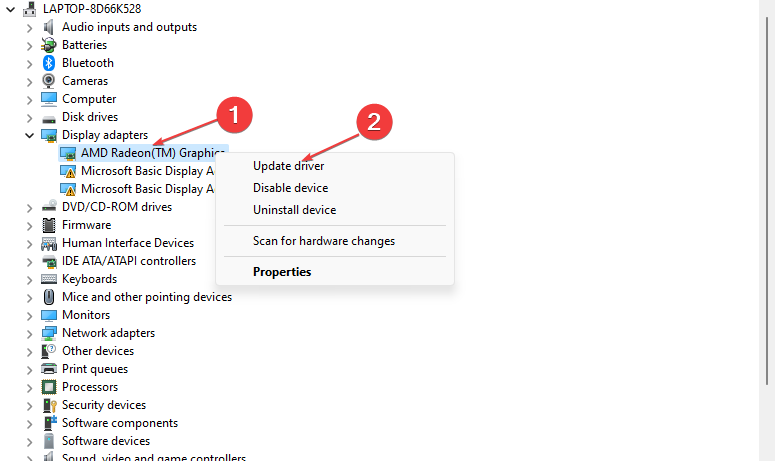
- Klicka på Sök automatiskt efter uppdaterad drivrutinsprogramvara och vänta tills Windows slutför sökningen.
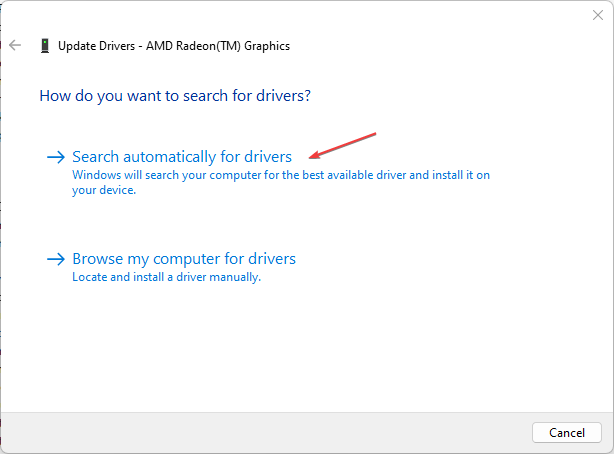
Om du installerar drivrutinerna manuellt måste du ladda ner drivrutinerna från tjänstemannen Nvidia eller AMD hemsida.
Här är en detaljerad guide om hur du uppdaterar dina drivrutiner manuellt och automatiskt i Windows 11.
Det finns också ett sätt att uppdatera dina drivrutiner automatiskt, nämligen pålitlig programvara från tredje part som DriverFix som hittar de senaste drivrutinsuppdateringarna från dess omfattande databas.

DriverFix
Hitta de senaste drivrutinsuppdateringarna genom att använda programvaran DriverFix.
4. Uppgradera ditt BIOS
NOTERA
Stegen för att uppdatera din BIOS varierar beroende på tillverkare. Du kan dock använda stegen nedan för HP-enheter.
- Gå till HP: s webbplats för att ladda ner drivrutiner och programvara.
- Välj Laptop eller stationär dator, beroende på vilken typ av dator du använder.
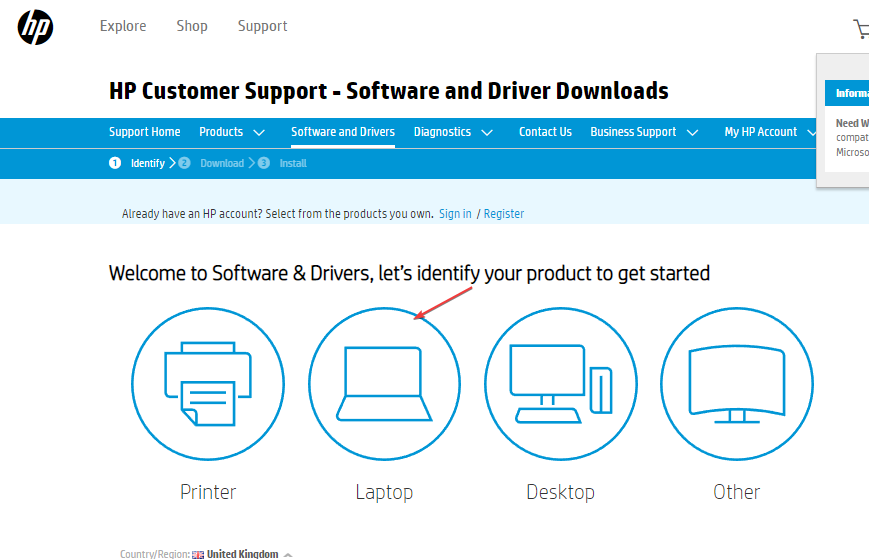
- Gå in i exakt serienummer eller datormodell av din enhet.
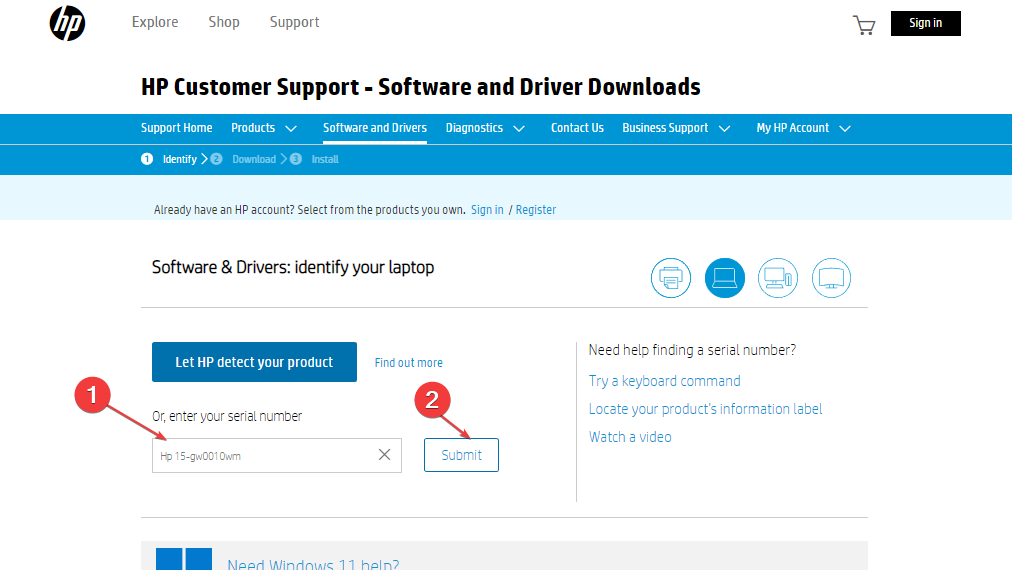
- Välj nu din OS och OS-version, klicka sedan på Skicka in.
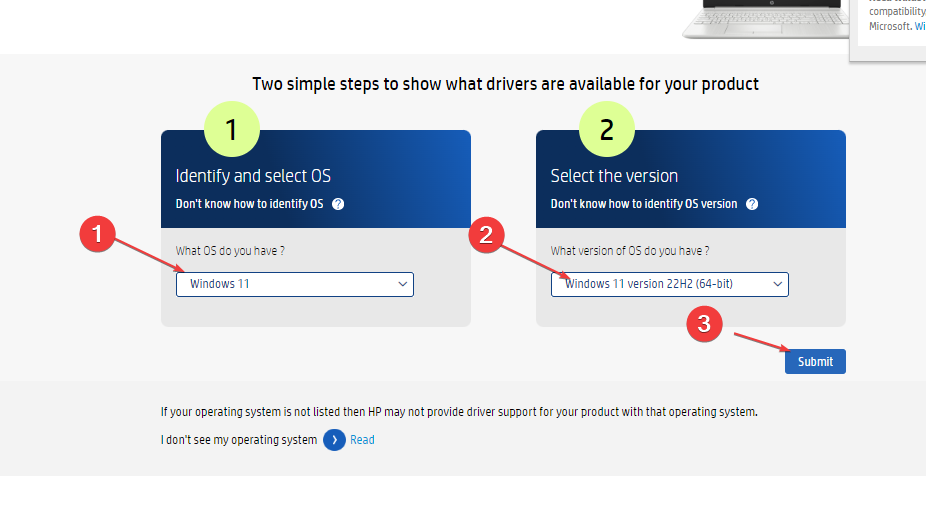
- Klicka på Alla förare och expandera sedan BIOS för att kontrollera tillgängliga uppdateringar. Klicka sedan på Ladda ner ikon.
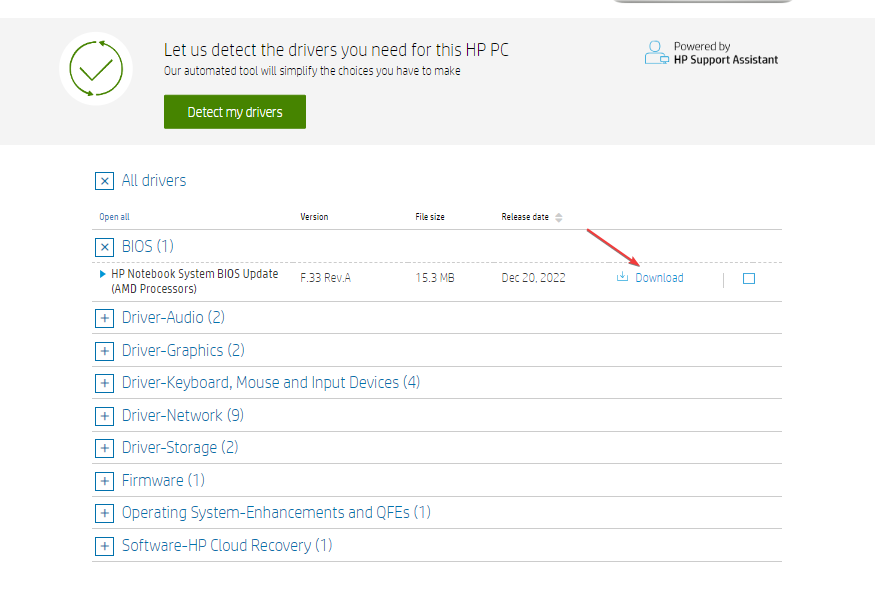
- Installera .exe-fil och följ instruktionerna på skärmen.
- Starta om din dator och välj Tillämpa uppdatering nu under uppstart.
Vi har en detaljerad guide som visar dig hur man uppdaterar BIOS på Windows 11. Se till att du läser igenom artikeln innan du försöker uppdatera ditt BIOS.
5. Undvik överhettning eller GPU-gasreglage
Överhettning är en av de främsta orsakerna till FPS-fel i datorer. En överhettad dator kommer sannolikt att uppleva FPS-fluktuationer under spel eller rendering.
Om din dator blir för varm kommer din GPU att sänka prestandan för att stabilisera temperaturen. Detta kommer att resultera i lägre prestanda för din dator.
Se till att din dator har bra luftflöde för att förhindra att din dator överhettas vilket leder till att FPS faller.
Om din dators FPS tappade efter att du har uppgraderat din CPU, har den här artikeln gett dig de steg som behövs för att lösa problemet.
Om du har alternativa lösningar som hjälpte dig att lösa FPS-fall, kan du meddela oss i kommentarerna nedan.
Har du fortfarande problem? Fixa dem med det här verktyget:
SPONSRAD
Om råden ovan inte har löst ditt problem kan din dator uppleva djupare Windows-problem. Vi rekommenderar ladda ner detta PC-reparationsverktyg (betygsatt Great på TrustPilot.com) för att enkelt ta itu med dem. Efter installationen klickar du bara på Starta skanning knappen och tryck sedan på Reparera allt.


![AMD Ryzen 9-erbjudanden Black Friday 2020 [3900x, 3950x]](/f/11060d9cf068f61137e2964e5a3b7215.jpg?width=300&height=460)